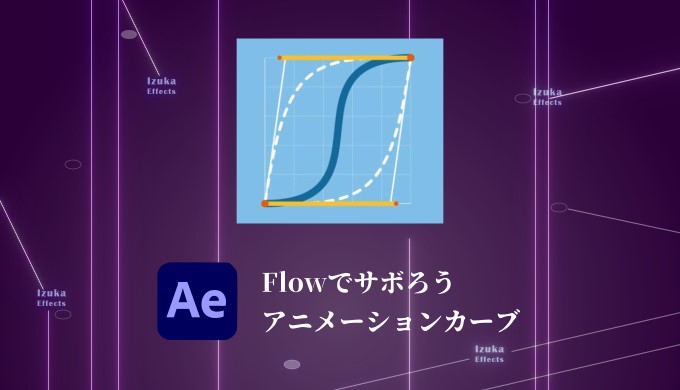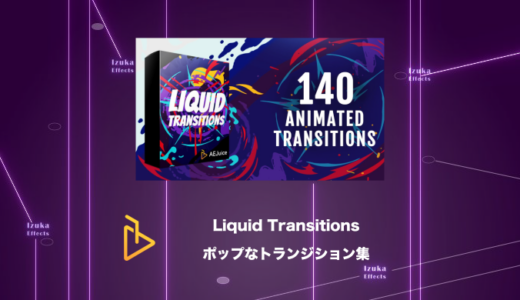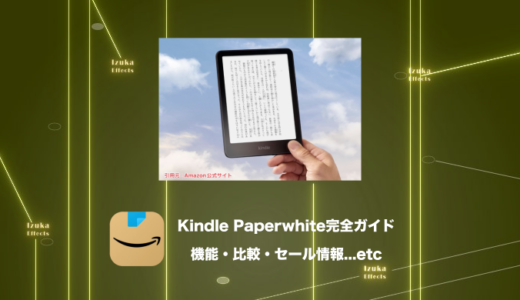こんにちわ!
3D・映像編集者 & オンライン講師のデリュージョン飯塚と申します!
今回は!アニメーションカーブ効率化スクリプト!Flowの使い方を解説!
タイトルに「サボろう」という引きの強いワードを採用しました笑
Flowはアニメーションカーブの作成をぱぱっと作れて、簡単に良い感じのアニメーションが作れるんですよね。
- Flowの使い方が知りたい
- Flowのチュートリアル動画が見たい
- インストール方法を知りたい
- とにかく作業を効率化したい
僕は動画を作る時、Flowを使わないことがないぐらい多用してますね。。。
それではいきましょう!
目次
Flowの使い方
- キーフレームを選択
- 適用したいカーブを選択
- 「APPLY」で適用!
以上の操作で簡単にアニメーションカーブが適用できます。
アニメーションカーブを適用する

例えば、上記のように左から右へ動くようにキーフレームにFlowのカーブを適用してみましょう。
キーフレームを選択し、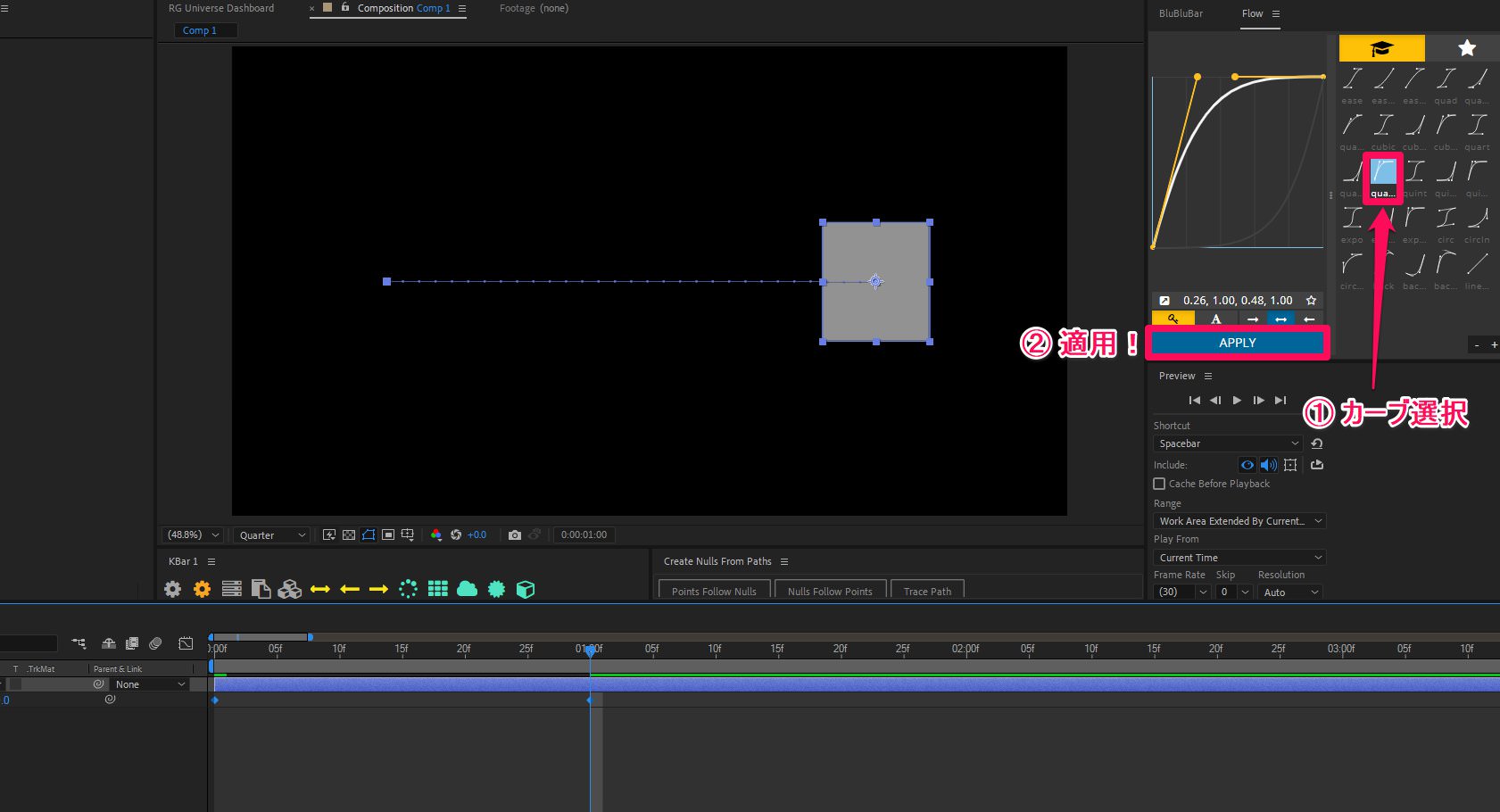
適用させたいアニメーションカーブを選択
→「APPLY」で適用!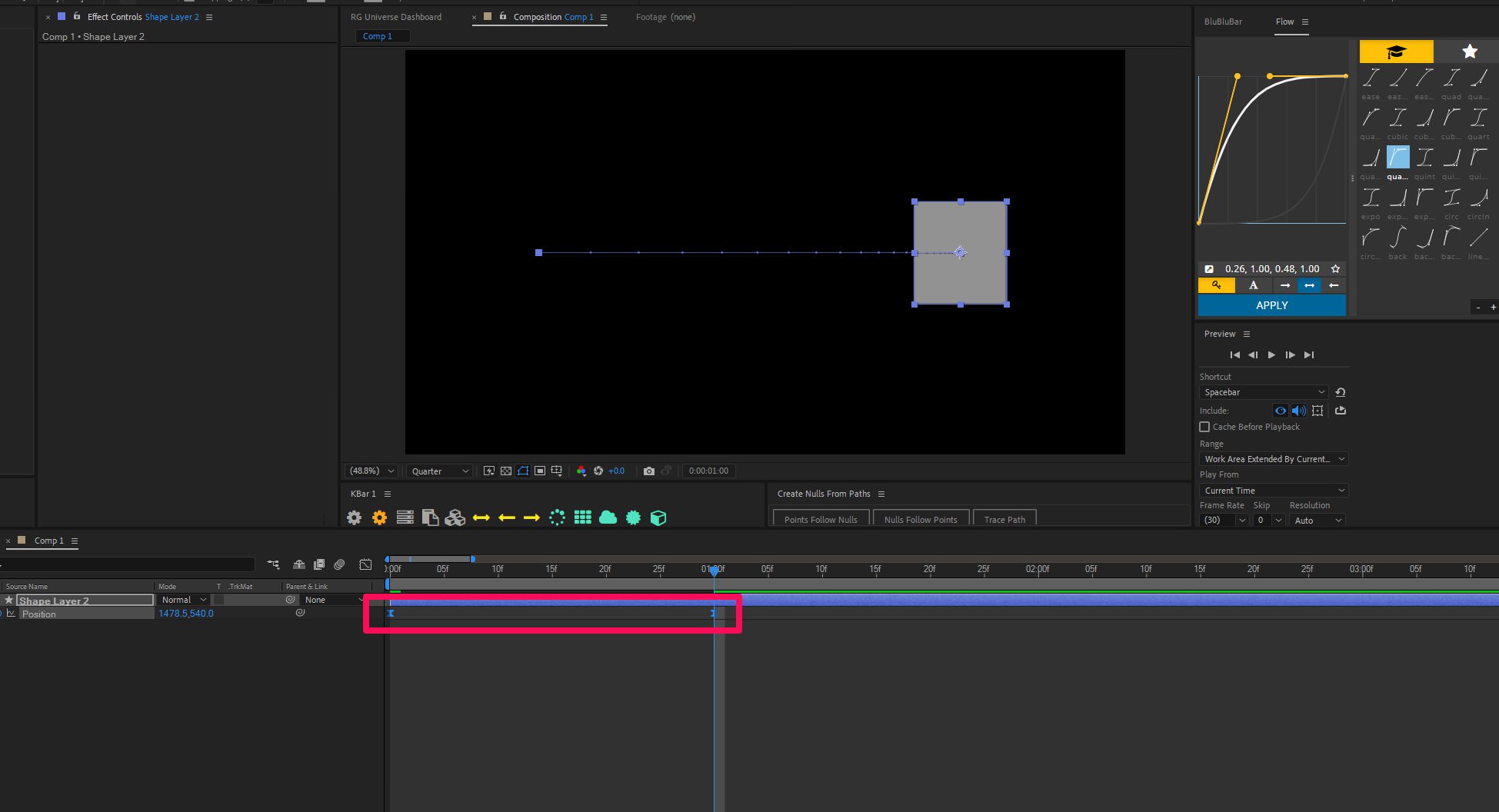
これだけでOK。クリック一発で適用できるのは強い。
簡単にアニメーションをいい感じにすることができます。
適用できるアニメーションカーブの種類は25種類

まさにアニメーションの編集を効率化できます。
変な言い方をすると、「サボれる」のだ!笑
調整とお気に入り保存
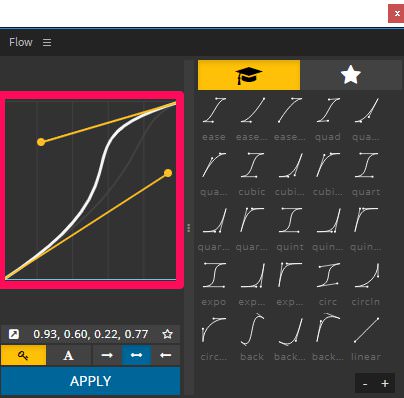
左の画面では、アニメーションカーブを自分で調整することができます。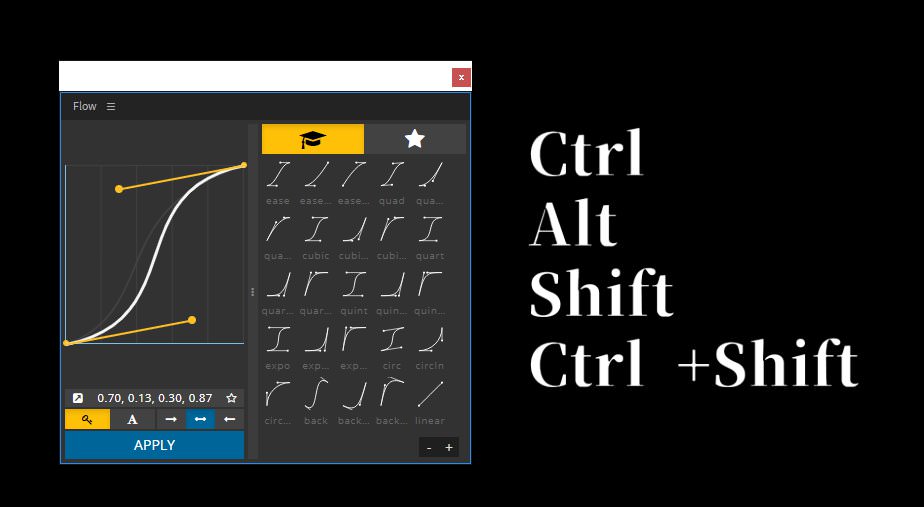
- Ctrl + ドラッグ:ハンドルの長さを保ったまま操作
- Shift + ドラッグ:ハンドルの水平操作
- Alt + ドラッグ:ハンドルの角度を保ったまま操作
- Ctrl + Shift + ドラッグ:対称操作
操作方法は上記のとおり。
実際に触ってみないとピンとこないかもしれません。
Ctlr + Shiftの対称操作はよく使います。
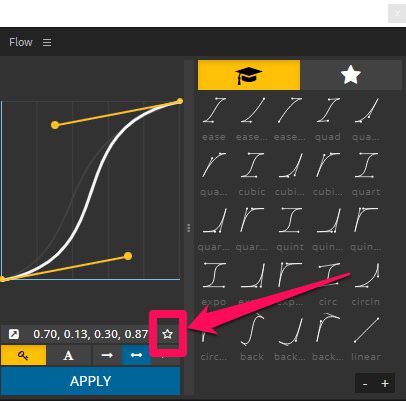
自分好みのアニメーションカーブができたら、「☆」を押してお気に入りにセーブしましょう。
名前を決めて保存できます。
上のタブではお気に入りを全部クリアしたり、読み込みや書き出しが可能。
選択中のカーブをコピー
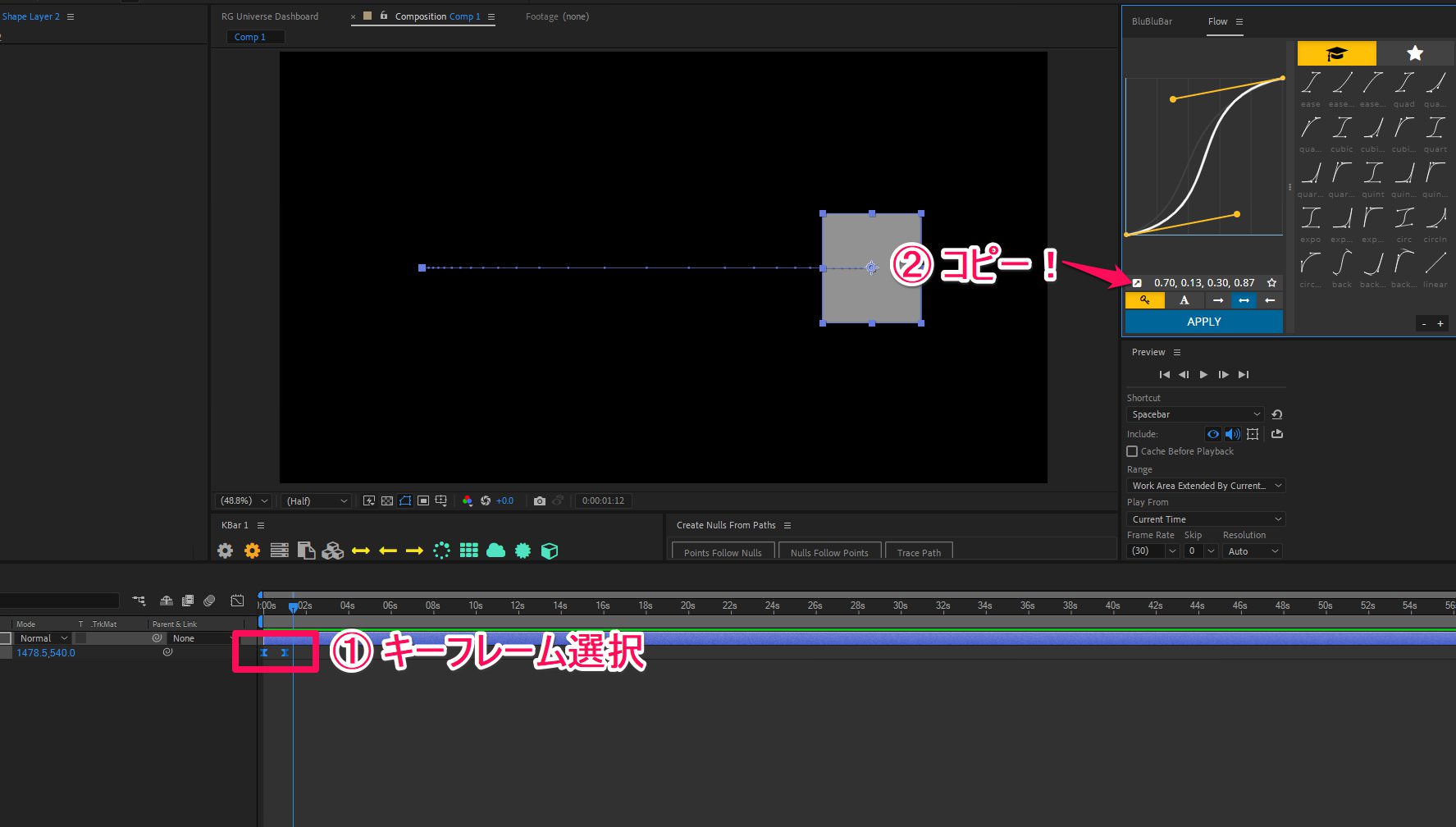
キーフレームを選択肢、「↗︎」をクリックすると、キーフレームに適用中のカーブを左のパネルにコピーできます。
コピー → 編集 → 適用
とすると、カーブの調整ができますね!

この使い方はよくやっています!
Flowのチュートリアル動画
公式のチュートリアル。
英語解説ですが、日本語字幕があるので問題なし。
公式だけあってかなりわかりやすいです!
メラマリ工房様のチュートリアル動画。
実際にどういう動きになるか見れるとイメージがわきますね!
TETERON様のチュートリアル動画。
声が聞き取りやすく、解説も論理的でわかりやすい!
インストール方法と体験版
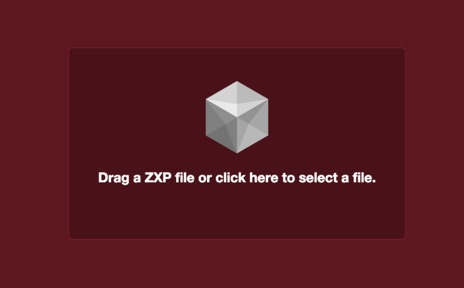
購入すると、Flowのzxpファイルを入手できます。
そのzxpファイルと専用のインストーラーを準備してそこから自動でインストールします。
»aescripts + aeplugins社 エクステンション製品 インストール方法
フラッシュバックジャパンさんの記事がわかりやすいので、ご参考に。

どのサイトから購入した場合もインストール方法は同じなのでご安心を!
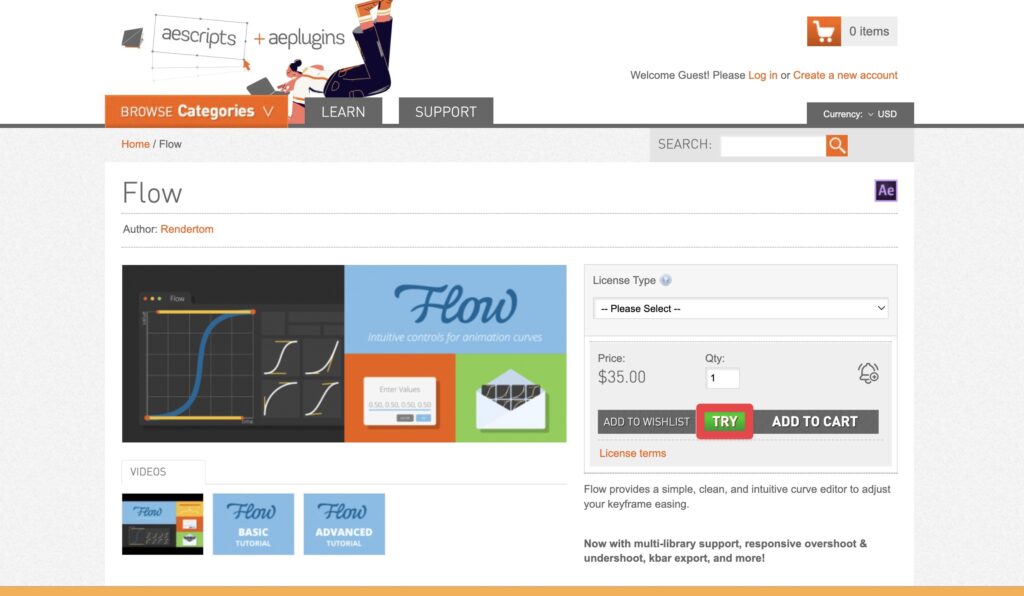
»Flow
ちなみに体験版もあります。
上記リンクからFlowの販売ページへアクセスし、「Try」をクリックすると体験版のダウンロードが可能です。
まずは体験版でお試ししてもいいかもですね!
最も安く買うには?

Toolfarmかaescriptsで最安値購入が可能です。
スクリプトの購入サイトはフラッシュバックジャパン、aescripts、Toolfarmの3択になるのかなと思いますが
| 販売サイト | 料金 |
| フラッシュバックジャパン | 6,380 円 |
| aescripts | $35.00(約5,100円) |
| Toolfarm | $35.00(約5,100円) |
上記はFlowの値段表。料金を見るとaescriptsとToolfarmがお得。
フラッシュバックジャパンはたまにセールをやっていますが、それを考慮してもaescriptsやToolfarmの方が安いので
セールを待つ必要もありません。
aescriptsとToolfarmどちらを選ぶかは、好みですね。
管理のしやすさに大差はないので、どちらでもOK!
映像編集において、作業の効率化は必須

作業の効率化はお金をかけてでもやったほうがいいです。
なぜなら、結局元をとるから。
作業時間が1/2になれば、単純に時給は2倍になりますよね。
それだけじゃなく、時短できれば編集ストレスからかなり開放されます。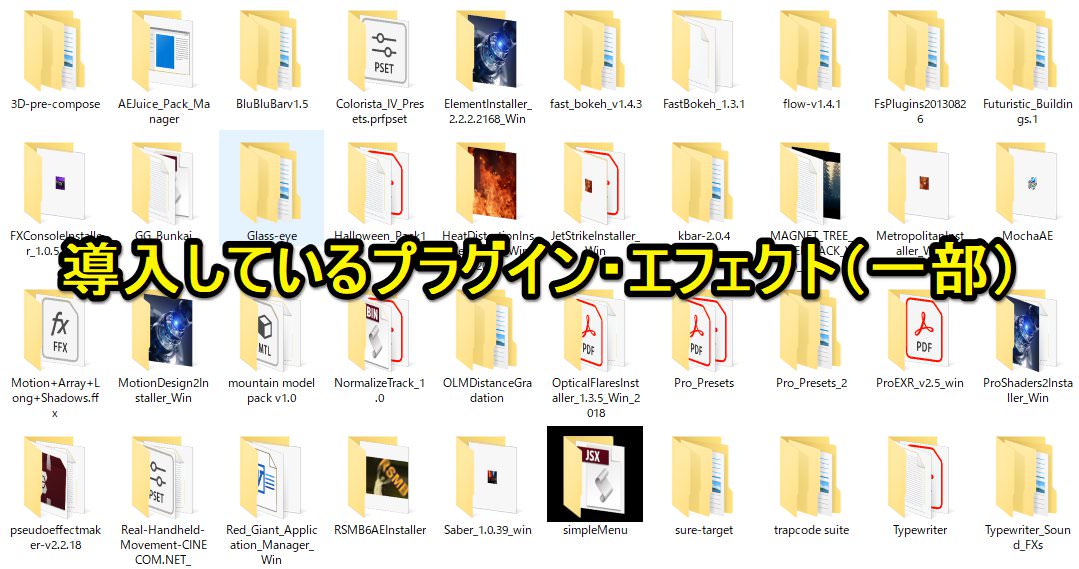
昔の僕は有料のものを買うことを躊躇していたんですが、気がつけば買いまくりで・・・笑
ただ、本当に編集は楽になったしかなり時短できています。全く後悔はしていないですね。

自己投資だと思って効率化ツールは積極的に集めていきましょう!
まとめ

- Flowでアニメーション編集の効率化ができる!
- 適用はクリックで一発
- 作業効率化は積極的にやっていこう
Flow
超めんどくさがりの僕にとって最高のツールです。
それでは今回の記事は以上です!
デリュージョン飯塚でした。
2025年12月20日 追記
ここまで読んでいただいたお礼として、本ブログのオンラインショップ(講座)で使える
特別クーポンをお贈りいたします。
クーポンコード:blog10off
割引率:10%OFF
以下のショップで使う事が可能です。
»IzukaEffects-Online
クーポンは数量限定(5個)です。
先着人数に達した場合、「クーポンは有効ではありません」と表示されますのでご注意ください。
TurbulenceFD、World Creatorは提携商品のため使用不可となっています。
タグ:AEスクリプトのおすすめ記事
カテゴリ:After Effectsのおすすめ記事
カテゴリ:商品レビューのおすすめ記事
※当サイトは、広告主から支払われる広告収入を主な収入源として運営を行っています。
※当サイトの記事では、商品・サービスの紹介に広告主のアフィリエイト広告を利用しています。
※記事で紹介した商品・サービスを購入すると、広告主から当サイトに報酬が支払われることがあります。
インターネット上の広告表示(消費者庁)
インターネット広告倫理綱領及び掲載基準ガイドライン
 IzukaEffects
IzukaEffects